Şunu hayal edin: Bir sabah WordPress sitenizin analizlerini kontrol ediyorsunuz ve bir şeyler ters gidiyor. Trafiğiniz düştü ve sitenizin sahte tasarım çantalardan şüpheli ilaçlara kadar her şeyi satan spam bağlantılarla dolu olduğunu keşfettiniz. 😱
Bunu müşteri web sitelerinde ilk elden gördük. Hatta, web sitesi bir gecede spam dolu bir karmaşaya dönüşen bir müşterimize yardımcı olduk.
Tüm ticari itibarları tehlikedeydi, ancak biz bunu temizledik, güvence altına aldık ve normale döndürdük – ve size de aynısını nasıl yapacağınızı göstereceğiz.
Sorunu bulup temizlemekten sitenizi gelecek için korumaya kadar her şeyi ele alacağız. İster kendi başınıza halledin ister bir uzmanın dokunuşuna ihtiyaç duyun, size yardımcı olmak için buradayız.
Bu kapsamlı kılavuzda, WordPress’te spam bağlantı enjeksiyonları hakkında bilmeniz gereken her şeyi ele alacağız.
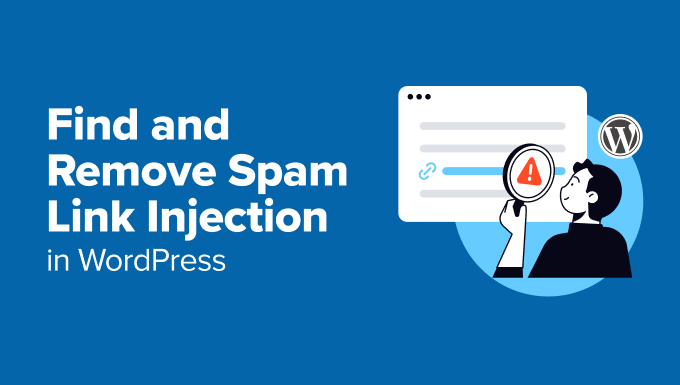
Spam Bağlantı Enjeksiyonları Nedir ve Neden Önemsemelisiniz?
Bilgisayar korsanları, içeriğinize yetkisiz erişim sağladıklarında WordPress sitenize spam bağlantılar ekleyebilirler.
Bunu dijital grafiti gibi düşünün – sadece çirkin olmak yerine, sitenizin itibarına ve performansına ciddi şekilde zarar verebilir.
Sitenize virüs bulaştığında, bu sadece can sıkıcı spam bağlantılarla ilgili değildir. Arama motoru sıralamalarınız düşerek değerli trafiğinizi ve potansiyel müşterilerinizi kaybetmenize neden olabilir.
Google’ ın güvenliği ihlal edilmiş sitelerini geçici olarak kara listeye alması nedeniyle bazı işletmelerin binlerce gelir kaybettiğini gördük.
En kötü kısmı mı? Bu bağlantıların çoğu normal ziyaretçiler tarafından görülmez ancak arama motorları tarafından mükemmel bir şekilde görülebilir. Beyaz metin içinde gizlenmiş, altbilginizde saklanmış veya akıllı kodlarla maskelenmiş olabilirler. 🕵️
Bu saldırıların nasıl işlediğini anlamak, sitenizi korumanın ilk adımıdır. Bu kılavuzda, web sitenizi temizlemenin iki yolunu göstereceğiz. Kontrol etmek için aşağıdaki bağlantıları kullanabilirsiniz:
Hadi başlayalım!
Yöntem 1: Bir WordPress Güvenlik Uzmanı Tutmak (Önerilen👍)
Kendin yap yaklaşımına geçmeden önce, neden bir WordPress güvenlik uzmanı tutmayı düşünebileceğinizden bahsedelim.
Sitelerini kendi başlarına temizlemek için haftalarca uğraşan, ancak derinlere gizlenmiş bazı kötü amaçlı kodları gözden kaçırdıkları için spam bağlantıların geri gelmesini sağlayan müşterilerle çalıştık.
Profesyonel Yardım Neden Önemlidir?
Spam bağlantıları kaldırmak birkaç satır kodu silmek kadar basit değildir. Bilgisayar korsanları zekidir – genellikle yeniden enfeksiyona neden olabilecek birden fazla arka kapı bırakırlar.
Bunu bir hastalığı tedavi etmek gibi düşünün: bazen reçetesiz satılan ilaçlardan ziyade bir doktorun uzmanlığına ihtiyaç duyarsınız.
⚠️ Uyarı: Doğru bilgi olmadan saldırıya uğramış bir siteyi temizlemeye çalışmak veri kaybına yol açabilir veya sorunu daha da kötüleştirebilir.
WPBeginner’ın Hacklenmiş Site Onarım Hizmeti ile site kurtarma işlemine kapsamlı bir yaklaşım getiriyoruz. Bizimle çalıştığınızda, yalnızca görünür spam’i kaldırmakla kalmıyor, sitenizin tamamını derinlemesine temizliyoruz.
Ekibimiz gizli arka kapıları araştırır, WordPress güvenliğinizi güçlendirir ve gelecekteki saldırıları önlemek için güvenlik izleme ayarlar. Şunları alacaksınız:
- Site temizleme ve kötü amaçlı yazılım kaldırma
- Uzman WordPress güvenlik yardımı
- Temiz sitenizin yedeklenmesi
En iyi yanı, web sitenizi düzeltemezsek 30 günlük bir garanti ve tam bir geri ödeme almanızdır.
Yöntem 2: Spam Bağlantıları Manuel Olarak Bulma ve Tanımlama (Kendin Yap Kullanıcıları İçin)
Eğer kendin yap yolunu seçiyorsanız, ilk göreviniz tüm o kötü spam bağlantılarını bulmaktır. Bunu adım adım inceleyelim.
1. Adım Spam Bağlantıları Bulma
Gizli kötü amaçlı içeriği ortaya çıkarmak için kullandığımız süreç boyunca size yol göstereceğiz. Bunu yapmanın birkaç farklı yolu var, ancak hiçbir şeyi kaçırmamak için bu yaklaşımların tümünü denemek isteyebilirsiniz.
Seçenek 1: Google Search Console Kullanarak Spam Bağlantıları Bulma
Google Search Console, spam bağlantıları tespit etmede ilk savunma hattınızdır. Site sahiplerinin web sitelerinin arama sonuçlarında nasıl performans gösterdiğini görmelerini sağlayan Google’ın ücretsiz bir aracıdır.
Tonlarca içgörü sağlar ve sitenizin Google Arama’daki durumunu tespit etmenize yardımcı olan mükemmel tanılama araçlarına sahiptir. Henüz kurmadıysanız, Google Search Console eğitimimizin tamamına göz atın.
Bir kez kurduktan sonra, işte tam olarak yapmanız gerekenler.
Öncelikle Google Search Console’a giriş yapın ve sitenizi seçin. Bundan sonra, sol kenar çubuğundaki ‘Güvenlik ve Manuel Eylemler’ sekmesine gidin.
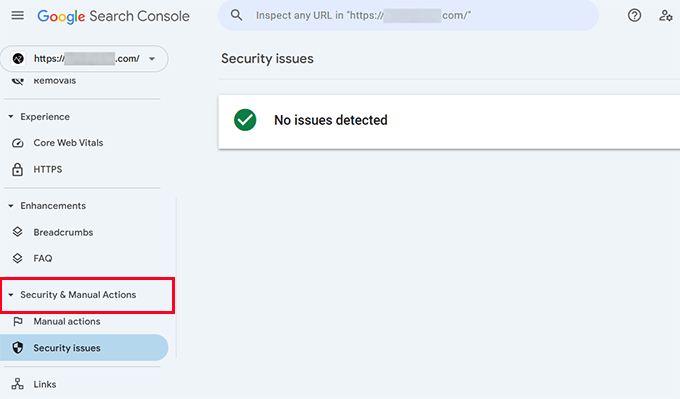
Burada, “doğal olmayan bağlantılar” veya “spam içerik” hakkında herhangi bir uyarı olup olmadığına bakmanız gerekir.
‘Hiçbir sorun tespit edilmedi’ ifadesini görmenizin web sitenizin temiz olduğu anlamına gelmediğini unutmayın. Google’ın henüz işaretlemediği spam bağlantılarınız olabilir.
Ardından, şüpheli kalıpları belirlemek için ‘Bağlantılar’ raporunu kontrol etmeniz gerekecektir.
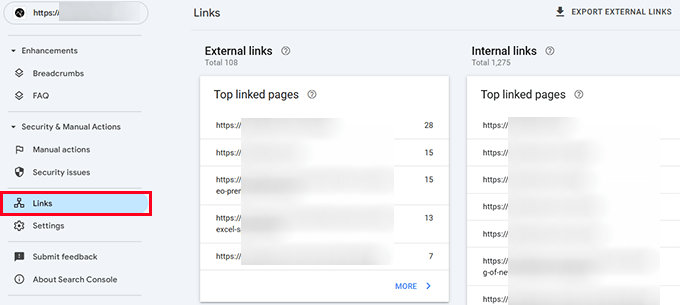
Bu raporlarda görünen şüpheli alan adlarını veya bağlantı metinlerini aramak isteyeceksiniz. Şüpheli derken, tanımadığınız ve güvenilir olduğunu doğrulayamadığınız bir etki alanından gelen herhangi bir şeyi kastediyoruz.
Seçenek 2. Manuel Site Kontrolü ile Spam Bağlantıları Bulma
Hackerlar izlerini gizleme konusunda yaratıcıdır. Kısa süre önce bir müşterimizin sitesinde, yalnızca sayfanın tamamı seçildiğinde görünen görünmez metin kullanılarak gizlenmiş spam bağlantıları bulduk.
Yaygın gizleme noktaları arasında altbilgiler, yasal içeriğin içi (özellikle eski gönderiler), widget alanları ve şablon dosyaları bulunur.
Bazen web sitenizin kaynak kodunu manuel olarak kontrol ederek spam bağlantıları bulabilirsiniz.
💡Proİpucu: Gizli spam bağlantıları için kaynak koduna bakmak üzere tarayıcınızın ‘Kaynağı Görüntüle’ özelliğini kullanın.
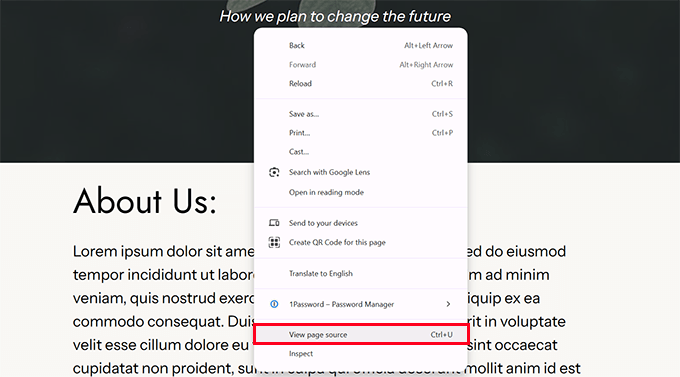
Şifrelenmiş veya karışık görünen kodlara özellikle dikkat edin – bu genellikle kırmızı bayraktır. 🚩
Bu bağlantıları bulmanın bir başka yolu da Google’ın web sitenizdeki dizinlenmiş sayfalar için arama sonuçlarına bakmaktır.
Sitenize gerçekten spam enjekte edilmişse, sonuçlara bakarken garip meta açıklamaları olan bağlantılar, farmasötik anahtar kelimeler içeren sayfalar veya yabancı dil karakterleri görebilirsiniz.
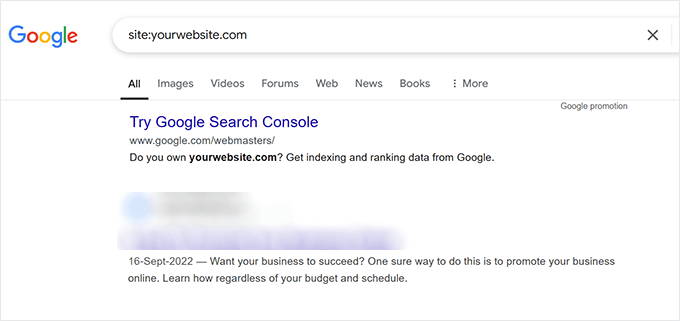
Web sitenizde bu spam bağlantıları bulmakla ilgili sorun, bunları kaldırmanın veya silmenin her zaman işe yaramamasıdır. Ayrıca, bu işlem gerçekten zaman alıcı olabilir.
Bu spam bağlantılara neden olan kötü amaçlı kodu bulmak daha hızlı ve daha etkilidir. Bunu nasıl yapacağımızı bir sonraki bölümde anlatacağız.
Seçenek 3. Güvenlik Tarayıcılarını Kullanarak Kötü Amaçlı Kod ve Bağlantıları Tespit Edin
Sucuri veya Wordfence gibi güvenlik eklentileri sitenizi aktif olarak tarayabilir ve sorunları otomatik olarak tespit edebilir.
Bu araçlar sitenizi değiştirilmiş çekirdek dosyalar, şüpheli kod kalıpları, bilinen kötü amaçlı yazılım imzaları ve yetkisiz dosya değişikliklerine karşı tarar.
Bunları sitenizin güvenlik görevlisi olarak düşünün, şüpheli faaliyetler için sürekli devriye gezerler. Bir tarama çalıştırmak, bilgisayar korsanlarının sitenizde bırakmış olabileceği gizli arka kapıları bulmanıza yardımcı olabilir.
Hangi WordPress güvenlik eklentisini kullandığınıza bağlı olarak, kötü amaçlı kod aramak için yeni bir tarama başlatmanız yeterlidir.
Örneğin, Wordfence kullanıyorsanız, Wordfence ” Tara ‘ya gitmeniz ve ‘Yeni Tarama Başlat’ düğmesine tıklamanız gerekir.
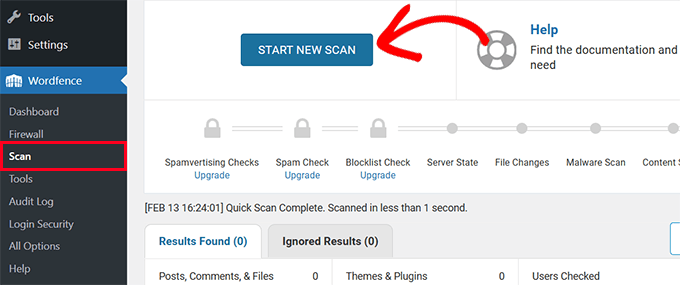
Bu eklentiler dosya değişikliklerini tespit etmede ve şüpheli ve kötü amaçlı kod aramada gerçekten iyidir.
Tespit edildikten sonra, sorunları çözmek için yapabileceğiniz önerilen eylemleri de göstereceklerdir.
Bu işlemle ilgili daha fazla ayrıntı için WordPress sitenizi potansiyel olarak kötü amaçlı kodlara karşı nasıl tarayacağınıza ilişkin başlangıç kılavuzumuza göz atın.
👉 İlgili Yazı: Kötü Amaçlı Yazılımları ve Hack’leri Tespit Etmek için En İyi WordPress Güvenlik Tarayıcıları
2. Adım WordPress’ten Spam Bağlantıları Kaldırma
Spam bağlantıları veya bu bağlantıları enjekte eden kötü amaçlı kodu bulduktan sonra, bir sonraki adım bunları kaldırmaktır.
Bir WordPress güvenlik eklentisi kullanıyorsanız, bu bağlantıları kaldırmak için otomatik olarak eylemler önerebilir.
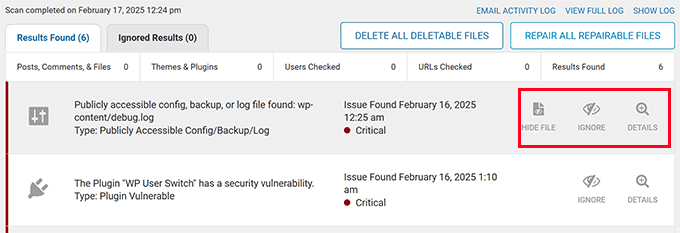
Ancak bazen bu dosyaları kaldırmak veya silmek işe yaramayabilir ve sitenizde spam bağlantılar görünmeye devam edebilir.
Tam temizlik için, kötü amaçlı kod ve bağlantıların nasıl ve nereye yerleştirildiğine bağlı olarak birden fazla araç ve teknik kullanmanız gerekecektir.
Aşağıdaki adımlarda bu araçlara ve nasıl kullanılacaklarına bakacağız.
Adım 3. Her Şeyi Ara ve Değiştir Kullanarak Veritabanı Temizleme
Artık web sitenizde spam bağlantılar olduğunu bildiğinize göre, bir sonraki adım bunları temizlemektir.
Bu sinir bozucu spam bağlantıların her bir örneğini bulamamış olabilirsiniz. Ancak neye benzediklerini bilirseniz, bunları toplu olarak kaldırmak daha kolay olur.
İşte bu noktada Search & Replace Everything işe yarayacaktır.
Eşleşen herhangi bir metni bulmak için tüm WordPress veritabanınızda arama yapabilen güçlü bir WordPress veritabanı arama eklentisidir.
Search & Replace Everything’i kurup etkinleştirin ve ardından Araçlar ” WP Search & Replace sayfasına gidin.
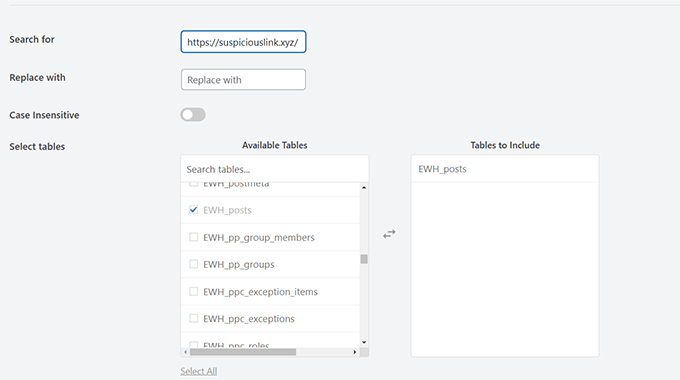
Daha önce bulduğunuz şüpheli bağlantıyı veya metni ‘Ara’ alanına girmeniz gerekir.
Bundan sonra, hangi veritabanı tablolarına bakılacağını seçin.
Şimdi, aramayı çalıştırmak için ‘Arama ve Değiştirmeyi Önizle’ düğmesine tıklayın.
Eklenti, WordPress veritabanınızda girdiğiniz terimi arayacak ve size sonuçların bir önizlemesini gösterecektir.
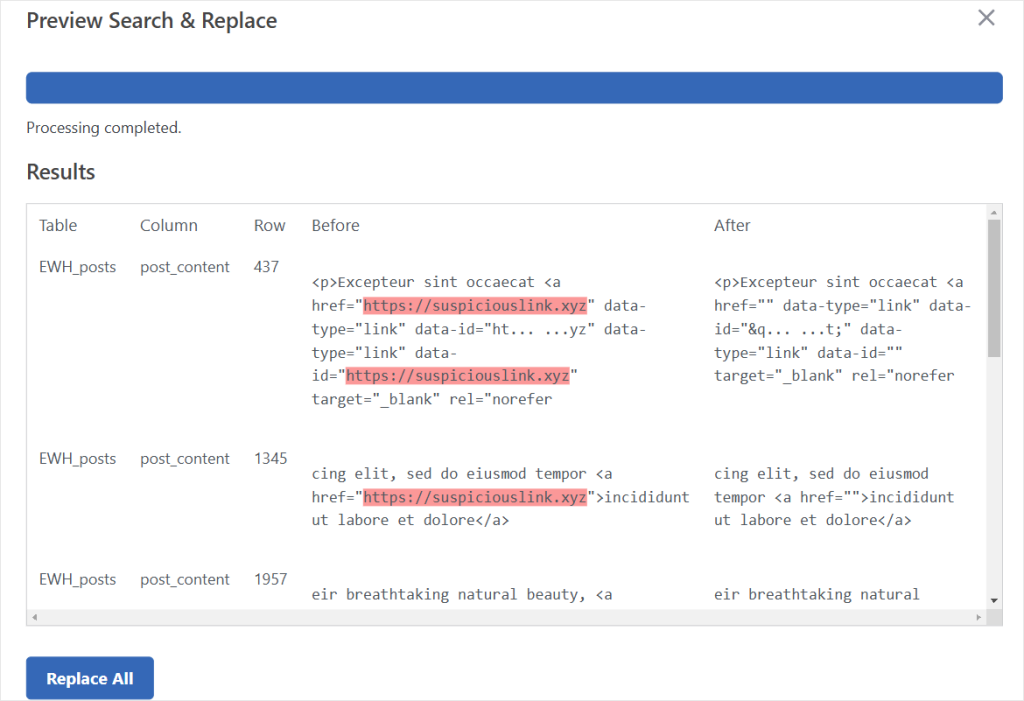
Eklenti daha sonra size bu bağlantıların nerede göründüğünü gösterecektir. Bunlar yazıların veya sayfaların, yorumların veya web sitenizin diğer alanlarının içinde olabilir.
Şüpheli bağlantıları Her Şeyi Ara ve Değiştir özelliğini kullanarak da temizleyebilirsiniz. Bağlantıyı eklemek için kullanılan tam metni bulun ve boş bir dizeyle değiştirin.
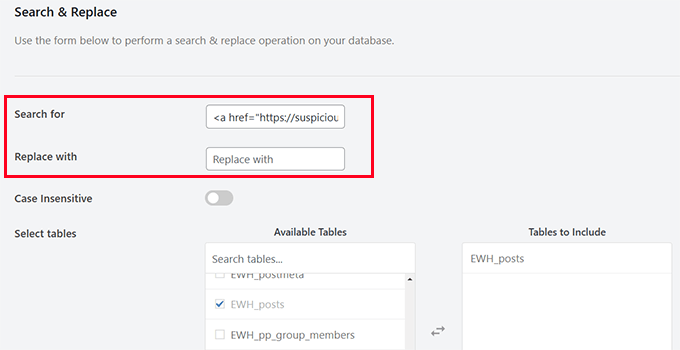
ℹ️ Daha fazla ayrıntı için WordPress’te arama ve değiştirme yapma eğitimimize bakabilirsiniz.
Adım 4. WordPress Tema ve Eklenti Dosyalarındaki Spam Bağlantıları Temizleme
WordPress veritabanınızdaki spam bağlantıları tam olarak belirleyemiyorsanız, bağlantıların WordPress temanıza veya eklenti dosyalarınıza eklenmiş olma ihtimali yüksektir.
Günümüzde çoğu modern WordPress teması ve eklentisi çok sayıda dosya ile birlikte gelir ve her birini manuel olarak kontrol etmeniz zor olacaktır.
Yalnızca birkaç eklenti kullanıyorsanız, en basit çözüm bunları silmek olacaktır. Bunu Eklentiler ” Yüklü Eklentiler bölümüne giderek yapabilirsiniz. ‘Toplu eylemler’ açılır menüsünde ‘Sil’i ve ardından ‘Uygula’yı seçin.
🚨 Uyarı: Yüklü eklentilerinizden herhangi biri web sitenizdeki temel işlevlerden veya tasarım öğelerinden (sipariş sistemi veya özel bir altbilgi gibi) sorumluysa, bu yaklaşımı önermiyoruz.
Sitenizin işleyişini daha da kesintiye uğratabilir ve önemli verilerinizi kaybetmenize neden olabilir. Bu durumda, spam sorununuzu sizin için halletmesi için her zaman WordPress güvenlik uzmanlarını işe almanızı öneririz.
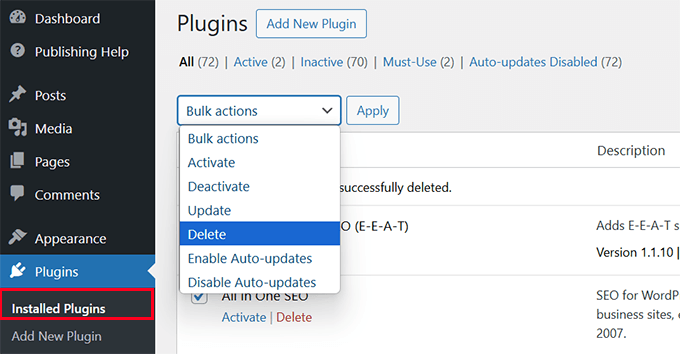
Bundan sonra, bu eklentilerin yeni kopyalarını indirebilir ve web sitenize yükleyebilirsiniz. Ayrıntılar için, bir WordPress eklentisinin nasıl düzgün bir şekilde kaldırılacağına ilişkin eğitimimize bakın.
Ardından, WordPress temanız için de aynısını yapmanız gerekecektir. Ancak, mevcut WordPress temanızı sildiğinizde tema ayarlarını kaybedebileceğinizi ve temanızı eskisi gibi yeniden kurmanız gerekebileceğini unutmayın.
İlk olarak, varsayılan bir WordPress teması yüklemeniz gerekir. Talimatlar için WordPress temasının nasıl yükleneceğine ilişkin eğitimimize bakın.
Varsayılan WordPress temaları resmi WordPress temalarıdır. Genellikle Twenty Twenty-Five, Twenty Twenty-Four gibi yayınlandıkları yıla göre isimler alırlar.
⚠️ Önemli Not: Zaten yüklü bir varsayılan temanız varsa, bu tema da etkilenebileceğinden onu kullanamazsınız. Yeni bir varsayılan tema yüklemeniz gerekecektir.
Yeni bir varsayılan tema yükledikten sonra, onu Etkinleştirmeniz gerekir.
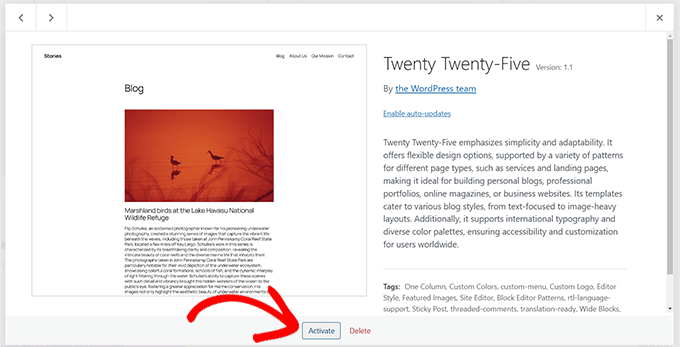
Varsayılan temayı etkinleştirdikten sonra, WordPress etkin olmayan temaları silmenize izin verecektir.
Önceki temanıza tıklayabilir ve web sitenizden silebilirsiniz.
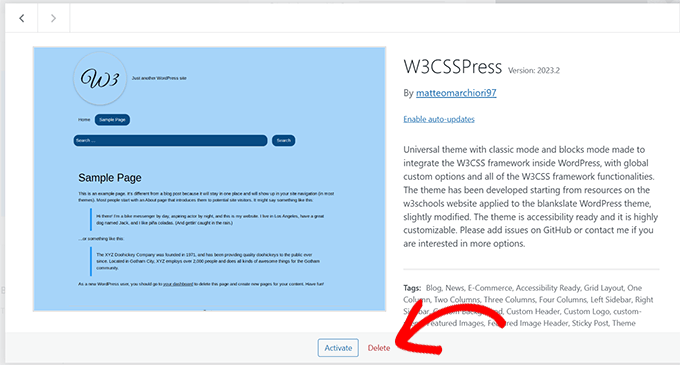
Temanızı sildikten sonra, kaynaktan yeni bir kopyasını indirmeniz ve ardından yüklemeniz gerekecektir.
Tema ve eklenti dosyalarını yeni kopyalarla değiştirmek, temiz kodla çalışmanızı sağlar ve kötü amaçlı yazılım içerebilecek değiştirilmiş dosyaları ortadan kaldırır.
Adım 5. Kritik Dosyaları Temizleyin
WordPress kurulumunuz, bilgisayar korsanlarının hedef almayı sevdiği birkaç kritik dosyaya sahiptir. .htaccess dosyası özellikle yönlendirme saldırılarına karşı savunmasızdır.
Neyse ki WordPress .htaccess dosyasını kendi kendine yeniden oluşturabilir. Bu nedenle, bir FTP istemcisi kullanarak web sitenize bağlanabilir ve web sitenizin kök klasöründe bulunan .htaccess dosyasını silebilirsiniz.
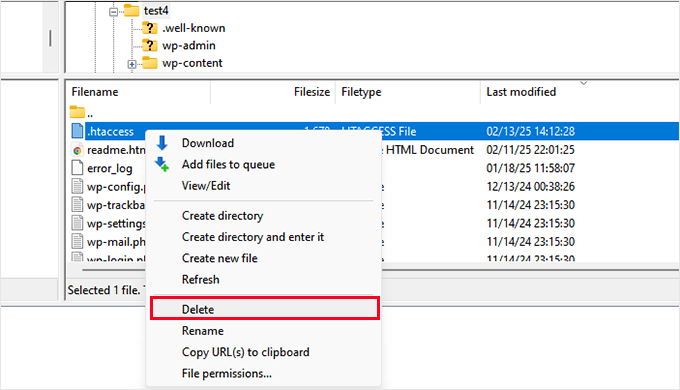
.htaccess dosyanızın düzgün bir şekilde yeniden oluşturulup oluşturulmadığını kontrol etmek istiyorsanız, WordPress .htaccess dosyasının nasıl düzeltileceğine ilişkin kılavuzumuza bakın.
wp-config.php dosyası, bilgisayar korsanlarının yaygın olarak hedef aldığı bir diğer kritik WordPress dosyasıdır.
Mevcut wp-config.php dosyanızın bir kopyasını FTP kullanarak bilgisayarınıza yedek olarak indirebilirsiniz.
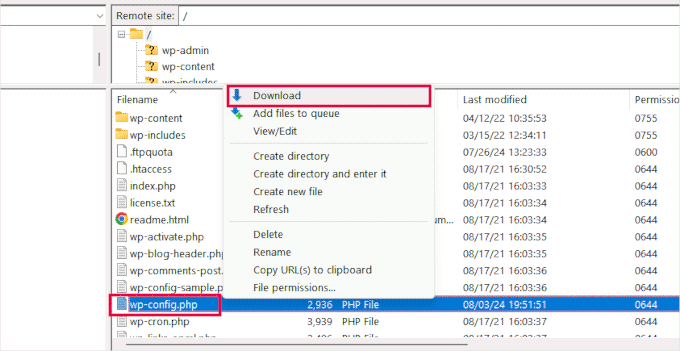
Ardından, WordPress.org’a gitmeniz ve WordPress’in yeni bir kopyasını bilgisayarınıza indirmeniz gerekir.
Dosyayı açın ve içinde wp-config-sample.php dosyasını bulacaksınız.
Ardından, wp-config-sample.php dosyasını FTP kullanarak web sitenize yüklemeniz gerekir.
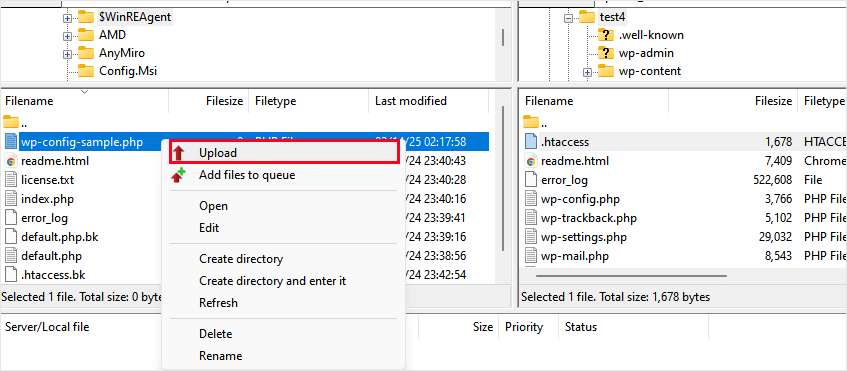
Yükledikten sonra, wp-config.php olarak yeniden adlandırabilirsiniz.
Ancak, wp-config dosyası WordPress veritabanınıza bağlanmak için gereken bazı önemli bilgilere sahip olmadığından çalışmayacaktır. Buna şunlar dahildir:
- Veritabanı adı
- Veritabanı kullanıcı adı ve şifresi
- Veritabanı ana bilgisayarı
- Veritabanı tablo öneki
Bu bilgileri daha önce indirdiğiniz eski wp-config dosyasından yedek olarak kopyalayabilirsiniz. Bilgileri ekledikten sonra, değişikliklerinizi kaydetmeniz ve yüklemeniz gerekir.
Daha fazla ayrıntı için WordPress’te wp-config.php dosyasının nasıl düzenleneceğini açıklayan eğitimimize bakın.
Adım 6. Temizlik Sonrası Sitenizin Güvenliğini Sağlama
Artık siteniz temiz olduğuna göre, bu şekilde kalmasını sağlayalım! 🛡️ Güvenlik tek seferlik bir şey değildir – dikkat ve bakım gerektiren sürekli bir süreçtir.
Tüm Şifrelerinizi Değiştirin
İlk güvenlik göreviniz, sitenizle ilişkili her bir şifreyi değiştirmektir.
Bunlar arasında WordPress yönetici hesapları, FTP kimlik bilgileri, veritabanı şifreleri, barındırma kontrol paneli girişi ve web sitenize bağlı tüm e-posta hesapları bulunur.
💡Proipucu: Güçlü, benzersiz parolalar oluşturmak ve saklamak için bir parola yöneticisi kullanın. Güvenlik özellikleri ve kullanım kolaylığı için 1Password ‘ü öneriyoruz.
Güvenlik Duvarı ve Güvenlik Eklentisi Kurulumu
Bir güvenlik duvarı ve iyi bir güvenlik eklentisi kullanmak, web siteniz için profesyonel bir güvenlik ekibine sahip olmak gibidir.
Bu araçları kullanmanızı öneririz:
- Web Uygulaması Güvenlik Duvarı(Cloudflare bizim favorimizdir.)
- Dosya bütünlüğü izleme (Hem Sucuri hem de Wordfence‘i seviyoruz.)
☝ İlgili Yazı: En İyi WordPress Güvenlik Duvarı Eklentileri Karşılaştırıldı
Otomatik Yedeklemeler Kurun
Siteniz temizlendikten sonraki adım, sıkı çalışmanızı bir daha asla kaybetmediğinizden emin olmaktır. Düzenli yedeklemeler, sitenizin saldırıya uğraması, çökmesi veya kazara veri kaybına uğraması durumunda sizi büyük baş ağrılarından kurtarabilir.
WordPress siteniz için otomatik yedeklemeler ayarlamak için Duplicator kullanmanızı öneririz. Tam yedeklemeler oluşturmanızı ve bunları güvenli bir şekilde saklamanızı sağlayan güçlü ve kullanımı kolay bir eklentidir.

Duplicator’ı Neden Öneriyoruz?
Duplicator’ı kendi web sitelerimizin çoğunda kullanıyoruz ve piyasadaki en güvenilir WordPress yedekleme çözümü olduğunu gördük. Duplicator ile şunları yapabilirsiniz:
- ✅Zamanlanmış Yedeklemeleri Otomatikleştirin – Ayarlayın ve unutun. Duplicator sitenizi düzenli aralıklarla otomatik olarak yedekler.
- ☁️ Yedekleri Bulutta Saklayın – Yedeklerinizi Google Drive, Dropbox, Amazon S3 ve daha fazlasına kaydedin.
- 🔄 Tek tıklamaylageri yükleme – Herhangi bir sorun olduğunda tek bir tıklamayla sitenizi hızla kurtarın.
Daha fazlasını öğrenmek için detaylı Duplicator incelememize göz atın. Ya da alternatifler arıyorsanız, en iyi WordPress yedekleme eklentileri seçimimizi görebilirsiniz.
Web Sitenizin Güvenliğinin Kontrolünü Geri Alın
Spam bağlantı enjeksiyonları ile uğraşmak zor gelebilir, ancak unutmayın – yalnız değilsiniz. Sorunun üstesinden ister kendiniz gelin ister uzmanlarla çalışın, önemli olan sorunu hızlı ve kapsamlı bir şekilde ele almaktır.
Ancak unutmayın ki önleme her zaman hasar kontrolünden daha iyidir. Uygun güvenlik önlemleri alarak ve tetikte kalarak gelecekteki saldırı riskini önemli ölçüde azaltabilirsiniz.
Bunu sitenizin geleceğine yapılan bir yatırım olarak düşünün – size gönül rahatlığı ve korunan gelir olarak geri ödeyecek bir yatırım.
Bilgisayar korsanlarının sitenizi rehin almasına izin vermeyin – bugün harekete geçin! 💪
Bonus Kaynaklar: WordPress Güvenliği
WordPress sitenizi güvende tutmak, işletmenizin büyümesi için çok önemlidir. Burada, web sitenizin güvenliğini artırmak için takip edebileceğiniz bazı faydalı kaynakları bir araya getirdik:
- Saldırıya Uğramış WordPress Sitenizi Onarmak İçin Yeni Başlayanlar İçin Rehber
- WordPress Güvenlik Denetimi Nasıl Yapılır (Eksiksiz Kontrol Listesi)
- Nihai WordPress Güvenlik Rehberi – Adım Adım
- WordPress SQL Enjeksiyon Saldırıları Nasıl Önlenir?
- WordPress’in Spam Web Sitelerine Yönlendirmesi Nasıl Durdurulur?
- WordPress Sitenizi Brute Force Saldırılarından Nasıl Korursunuz?
- WordPress Yönetici Alanınızı Korumak İçin Hayati İpuçları
- WordPress’te Tüm Kullanıcıların Parolaları Nasıl Sıfırlanır
If you liked this article, then please subscribe to our YouTube Channel for WordPress video tutorials. You can also find us on Twitter and Facebook.





Have a question or suggestion? Please leave a comment to start the discussion.